Come impostare l’audio di WhatsApp come suoneria su iPhone

La natura chiusa di iOS non ci consente di fare miracoli ma in questo caso, ce l’abbiamo fatta!
WhatsApp è diventata una delle applicazioni di messaggistica più popolari al mondo, consentendo agli utenti di comunicare in modo semplice e immediato. Oltre ai messaggi di testo e alle chiamate vocali, WhatsApp offre anche la possibilità di inviare e ricevere messaggi vocali. Se hai ricevuto un messaggio vocale davvero speciale o divertente e desideri impostarlo come suoneria per il tuo iPhone, sei nel posto giusto. In questo articolo, ti guiderò passo dopo passo su come impostare un messaggio vocale di WhatsApp come suoneria sul tuo iPhone.
Se sei pronto, cominciamo:
1ª FASE
- Prima di tutto, assicurati di aver scaricato e salvato il messaggio vocale di WhatsApp sul tuo iPhone. Puoi farlo tenendo premuto il messaggio vocale nell’app WhatsApp e poi cliccando su inoltra.
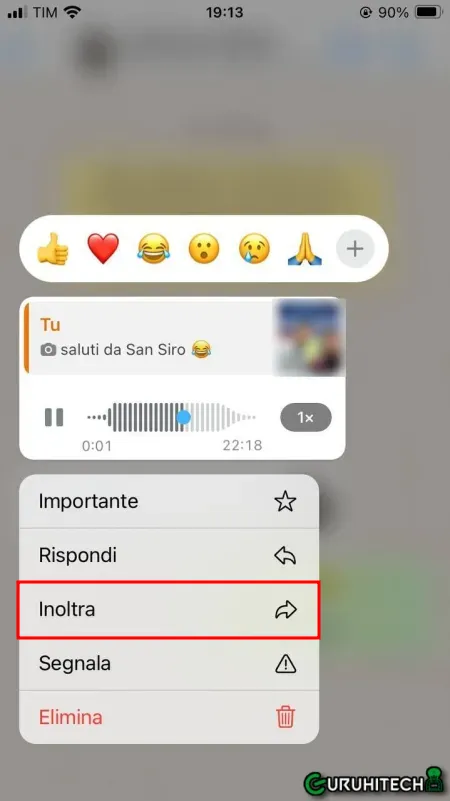
- Prosegui cliccando l’icona con la freccia verso l’alto che apparirà in basso a destra.
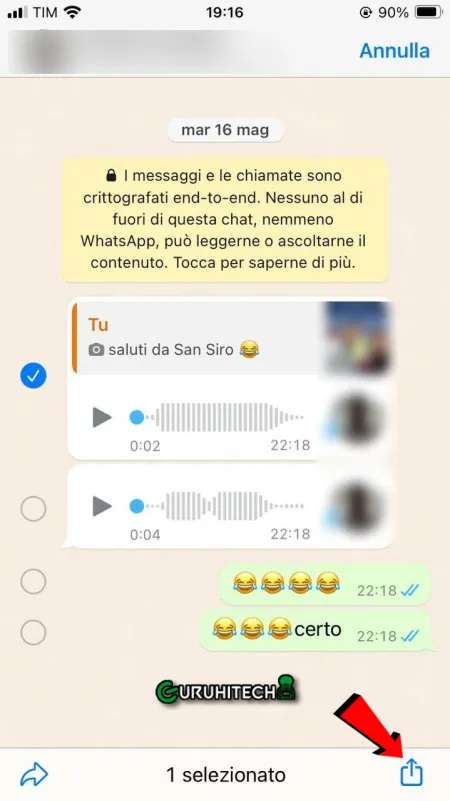
- Ora scegli l’opzione “Salva su File“.
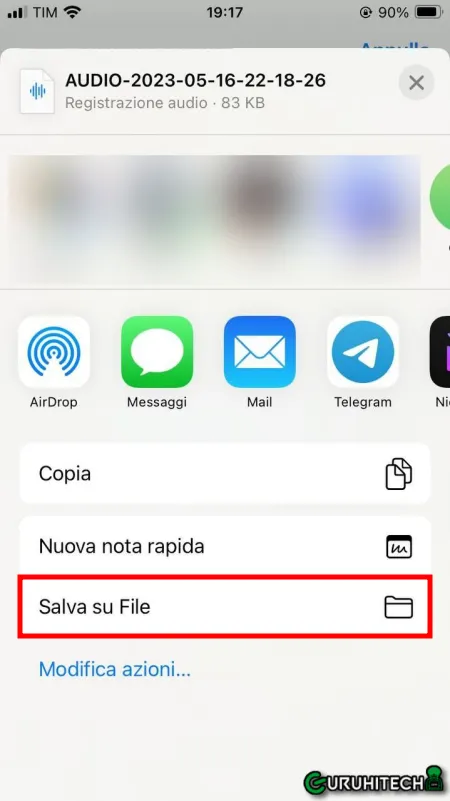
- Infine, seleziona la cartella “Download” per non complicarti troppo la vita.
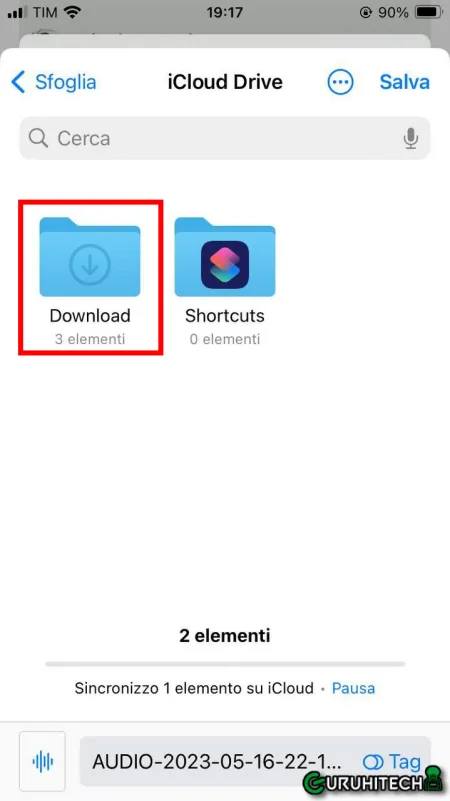
2ª FASE
Ora avrai bisogno di un’app per modificare l’audio sul tuo iPhone. Una delle app più popolari e facili da usare è “GarageBand“, disponibile gratuitamente sull’App Store. Assicurati di aver installato l’app sul tuo dispositivo, oppure clicca sull’immagine qui in basso per installarla:
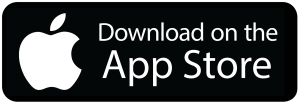
- Apri l’app GarageBand sul tuo iPhone e tocca l’icona “+” nell’angolo in alto a destra.
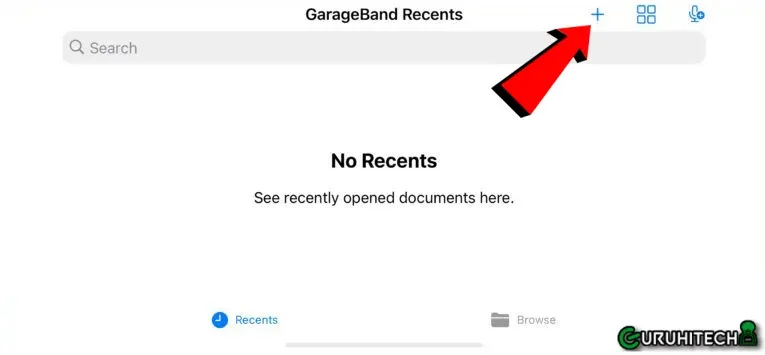
- Scegli uno strumento dall’elenco come Tastiera e cliccaci su.
- Nel riquadro degli strumenti, seleziona la terza icona dall’angolo in alto a sinistra.
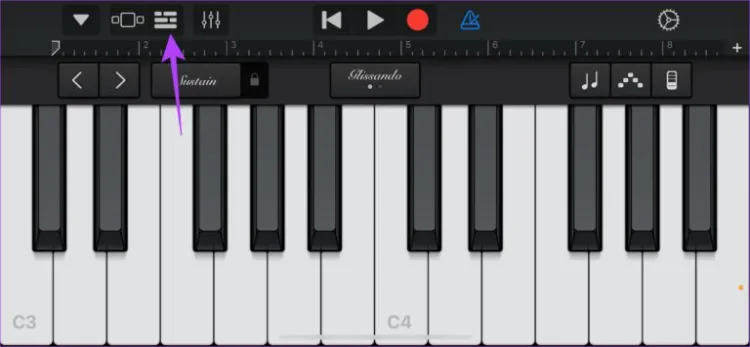
- Ora clicca sull’icona del ciclo nell’angolo in alto a destra accanto a Impostazioni.
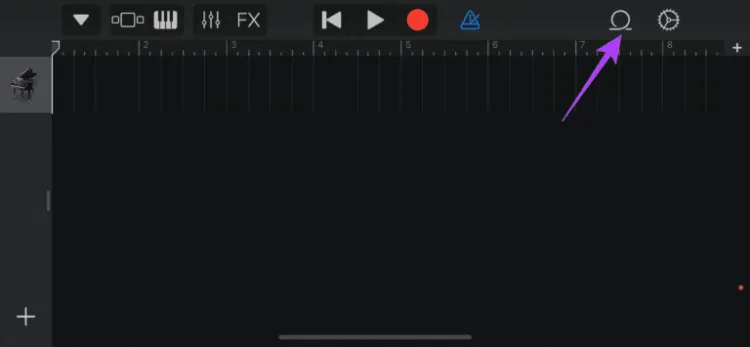
- Ignora le opzioni di traccia predefinite e seleziona la scheda “Files” in alto.
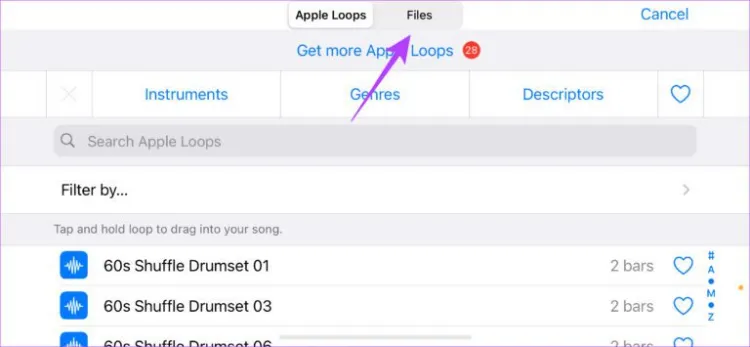
- Clicca in basso su “Sfoglia elementi dall’app File” (Browse items from the Files app) nella parte inferiore dello schermo.
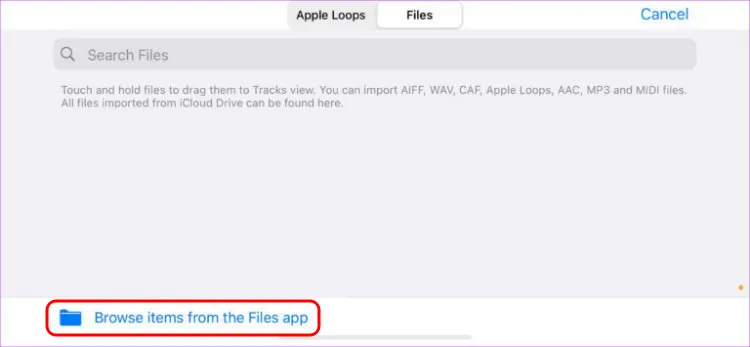
- A questo punto, dovresti vedere l’audio di WhatsApp che hai salvato nella sezione “Recenti” (Recents). In caso contrario, vai alla scheda “Sfoglia” (Browse) e seleziona il file audio dalla posizione in cui lo avevi salvato, ovvero la cartella “Download“.
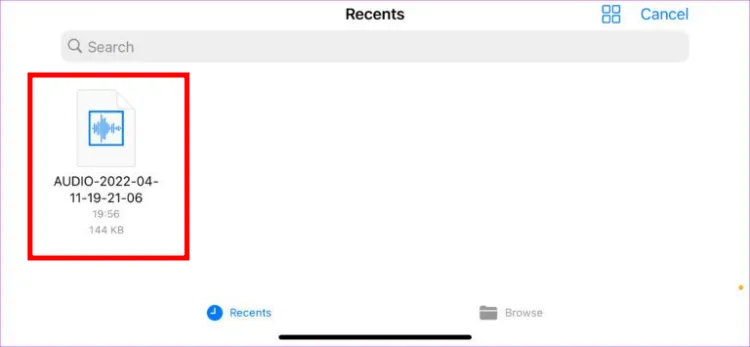
- L’audio di WhatsApp verrà ora visualizzato come traccia su GarageBand.
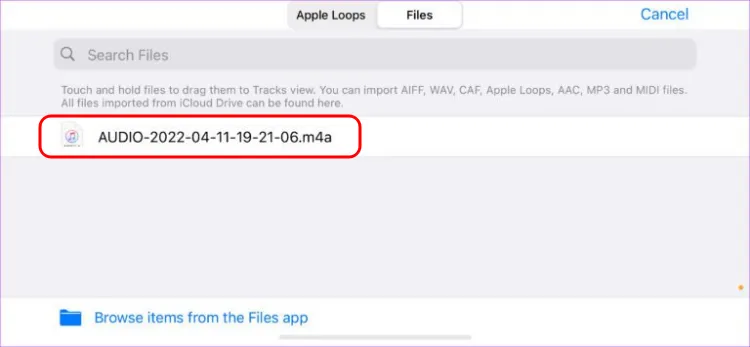
- Questa fase è molto importante: tocca e tieni premuta la registrazione e rilasciala quando vedi l’interfaccia di GarageBand. Questo serve per importare la traccia in GarageBand.
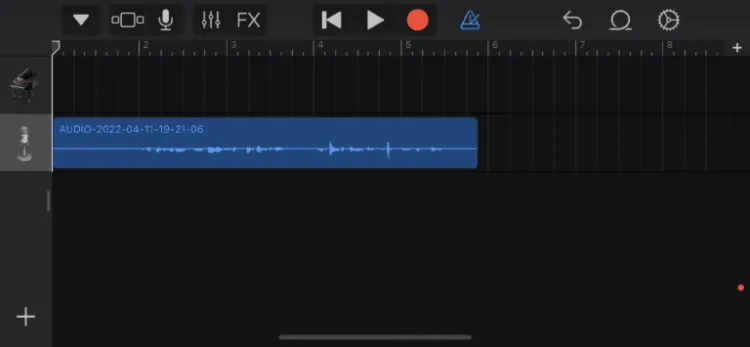
- Seleziona l’icona triangolare accanto al pulsante di registrazione per disattivare il metronomo.
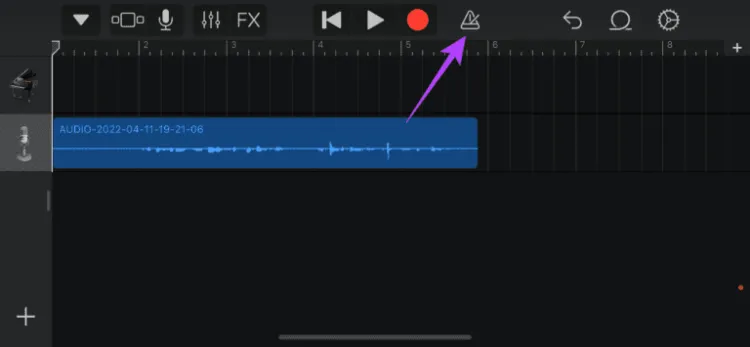
- Come tutti i programmi editor che si rispettino, anche con GaregeBand puoi regolare la lunghezza dell’audio toccandolo e trascinando i margini bianchi su entrambi i lati della clip audio. Tocca il pulsante Riproduci in alto per ascoltare la parte dell’audio.
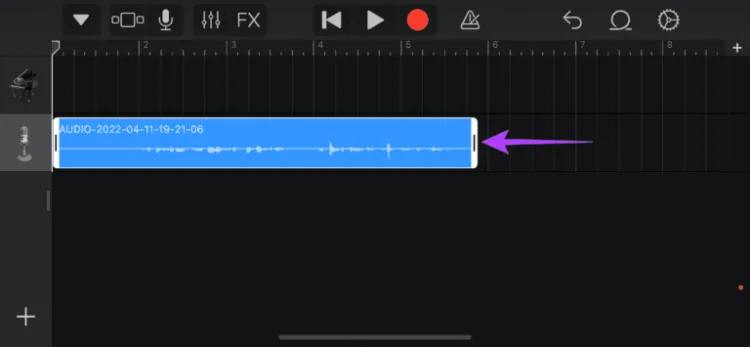
- Una volta finalizzata la clip audio, tocca la freccia nell’angolo in alto a sinistra dello schermo e seleziona “My Songs“.
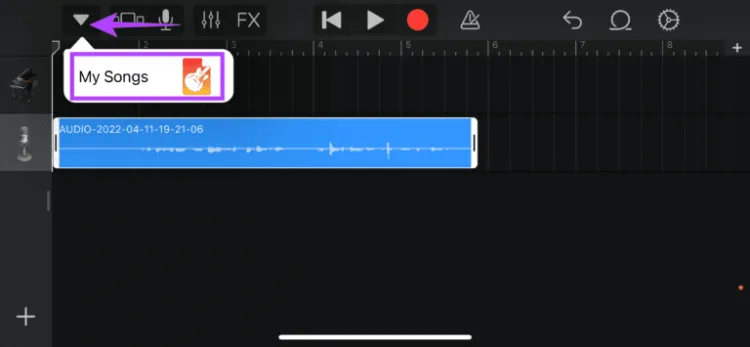
- La clip audio verrà ora salvata come brano sul tuo iPhone.
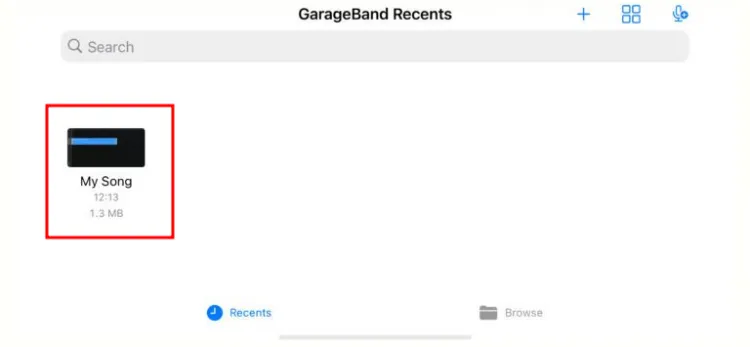
- Tieni premuto il brano finché non vengono visualizzate le opzioni aggiuntive. Seleziona “Condividi” (Share).
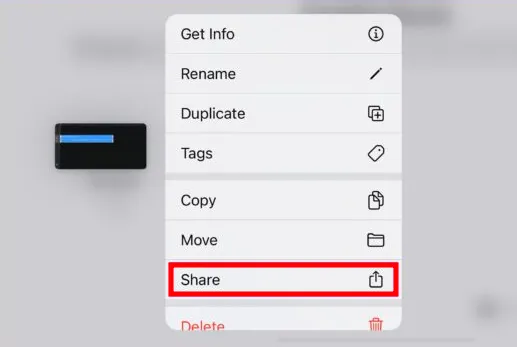
- Tocca l’opzione Ringtone al centro.
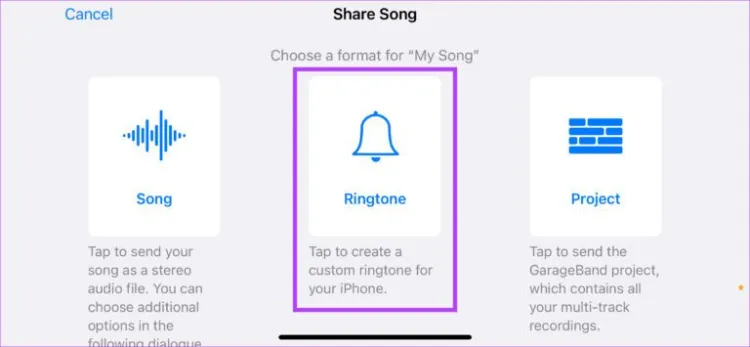
- Ora, puoi sia rinominare il file ma per procedere dovrai cliccare in alto a destra su “Esporta” (Export).
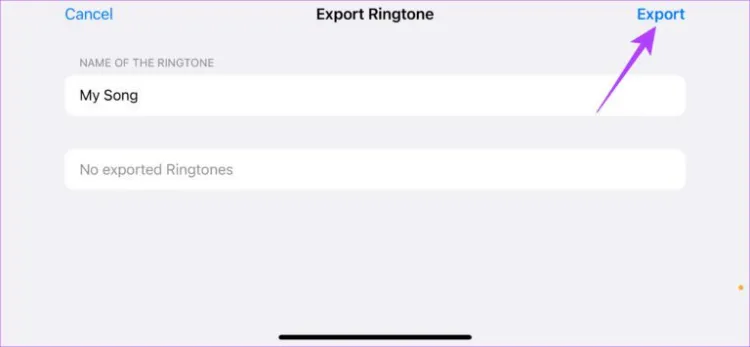
- Ora attendi che il processo venga completato. La durata varia in base alla grandezza del file ma il tutto è comunque molto veloce.
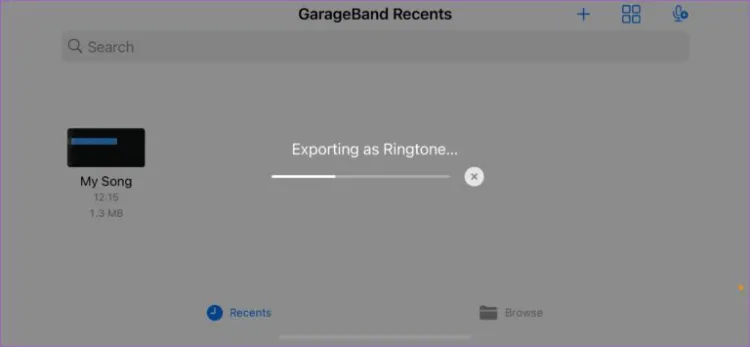
- Se il tutto è andato a buon fine, ti comparirà una finestra di conferma e dovrai cliccare su “Use sound as…“.
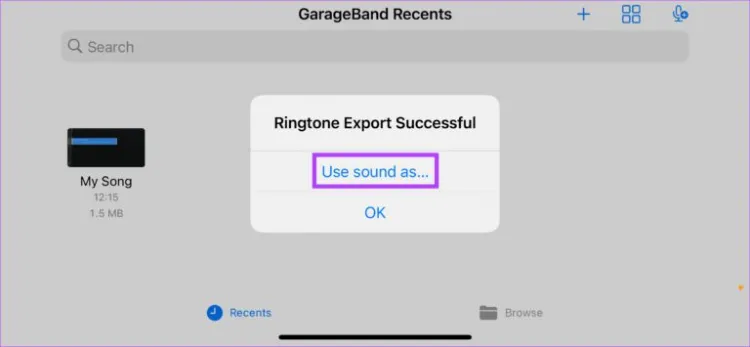
- Scegli l’opzione “Standard Ringtone“.
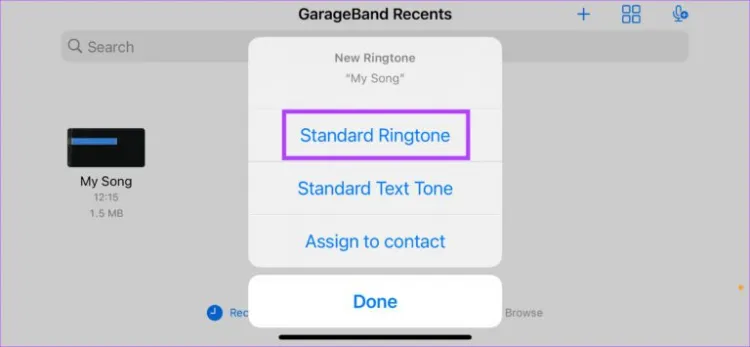
Congratulazioni, hai finalmente impostato l’audio di WhatsApp come suoneria del tuo iPhone. Puoi goderti l’audio personalizzato ogni volta che ricevi una chiamata o un messaggio. Ricorda che questo processo può variare leggermente a seconda della versione del sistema operativo iOS e dell’app GarageBand, ma la procedura generale rimane la stessa. Quindi, divertiti a personalizzare la tua esperienza di suoneria sull’iPhone con messaggi vocali speciali di WhatsApp!
Anche se il processo può sembrare noioso, puoi usarlo per impostare qualsiasi clip audio o nota vocale che ricevi su WhatsApp come suoneria sul tuo iPhone. Avrei preferito spiegarti un metodo più semplice, ma come anticipato, iOS è un sistema operativo troppo chiuso, quindi ci si deve arrangiare… 🤷🏻♂️
Ti potrebbe interessare:
Segui guruhitech su:
- Google News: bit.ly/gurugooglenews
- Telegram: t.me/guruhitech
- X (Twitter): x.com/guruhitech1
- Bluesky: bsky.app/profile/guruhitech.bsky.social
- GETTR: gettr.com/user/guruhitech
- Rumble: rumble.com/user/guruhitech
- VKontakte: vk.com/guruhitech
- MeWe: mewe.com/i/guruhitech
- Skype: live:.cid.d4cf3836b772da8a
- WhatsApp: bit.ly/whatsappguruhitech
Esprimi il tuo parere!
Ti è stata utile questa guida? Lascia un commento nell’apposita sezione che trovi più in basso e se ti va, iscriviti alla newsletter.
Per qualsiasi domanda, informazione o assistenza nel mondo della tecnologia, puoi inviare una email all’indirizzo [email protected].
Scopri di più da GuruHiTech
Abbonati per ricevere gli ultimi articoli inviati alla tua e-mail.

cavolo funziona per gli sms ma la notifica di whatsapp rimane la campanella…. perchè mi da due suoni diversi da whatsapp a sms….
Ciao Luca, non ti posso aiutare perché ho scritto questo articolo molto tempo fa e non me lo ricordavo neanche 😂